So löschen Sie Ihr Amazon-Konto

Das Löschen Ihres Amazon-Kontos ist die einzige Möglichkeit, Ihren Kaufverlauf vollständig zu löschen. Wenn Sie Ihr Konto endgültig löschen möchten, geben Sie hier eine saubere Liste ein.
Was Sie wissen müssen
Ihr Amazon-Konto wird auf den Websites von Amazon geteilt. Wenn Sie es also löschen, verlieren Sie den Zugriff zu Amazon.com sowie zu internationalen Stores wie Amazon.co.uk und Amazon-Websites wie Audible.com. Sie können sich nicht bei einer Website anmelden, für die Sie Ihr Amazon-Konto verwenden. Ihr Amazon Payments-Konto wird ebenfalls heruntergefahren.
Sie verlieren den Zugriff auf fast alles. Alle offenen Bestellungen werden storniert, Abonnements wie Amazon Prime werden sofort beendet und Sie verlieren alle Amazon Geschenkguthaben in Ihrem Konto. Sie können gekaufte Artikel nicht für eine Rückerstattung oder einen Ersatz zurückgeben. Von Ihnen gekaufte digitale Inhalte sind nicht mehr verfügbar, und Sie können keine Kindle-eBooks, Amazon-Videos, Musik, digitale Software und Spiele sowie andere digitale Inhalte erneut herunterladen.
Amazon löscht auch den Kaufverlauf Ihres Kontos und Kundendaten, so dass alle Bewertungen, Diskussionsposts und Fotos, die Sie auf Amazons Website hochgeladen haben, ebenfalls gelöscht werden.
VERBUNDEN: So archivieren und verwalten Sie Ihre Amazon Bestellungen
Schließen Sie Ihr Konto und erstellen Sie Ein neues ist die einzige Möglichkeit, Ihre Amazon-Kaufhistorie zu löschen. Sie können jedoch einige Ihrer Bestellungen "archivieren", um sie in der Liste der vorherigen Einkäufe weniger sichtbar zu machen.
Dies ist ein ungewöhnlicher Schritt. Sie müssen Ihr Konto nicht schließen, wenn Sie Amazon Prime nur stornieren, Ihre E-Mail-Adresse ändern oder eine Zahlungsmethode entfernen möchten. Sie können dies alles tun, ohne ein Konto zu schließen. Aber wenn Sie das wirklich wollen, müssen Sie Folgendes tun:
So schließen Sie Ihr Amazon-Konto
Sie müssen sich an den Amazon-Kundendienst wenden, um Ihr Konto zu schließen, aber Amazon bietet hierfür einen optimierten Prozess So.
Besuchen Sie die Kontaktseite auf der Amazon-Website, um loszulegen. Melden Sie sich mit dem Amazon-Konto an, das Sie schließen möchten.
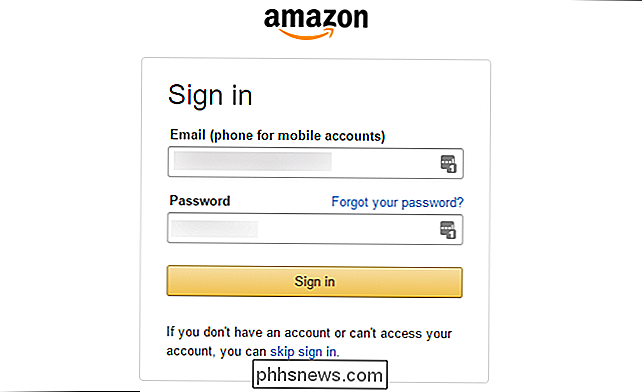
Klicken Sie oben auf der Kundensupport-Seite auf "Prime or Something Else".
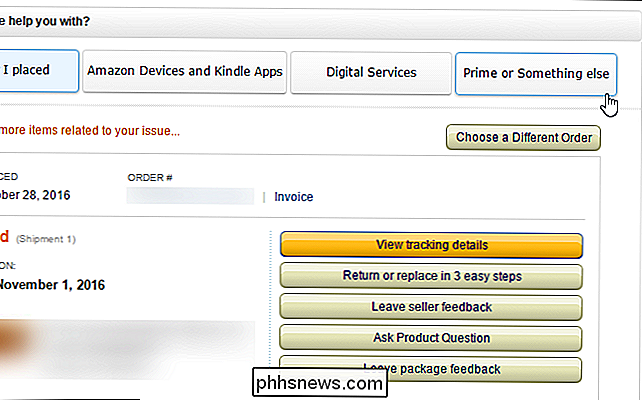
Wählen Sie unter "Weitere Informationen zu Ihrem Problem" die Option "Kontoeinstellungen" aus. in der ersten Box und "Schließen Sie mein Konto" in der zweiten Box.
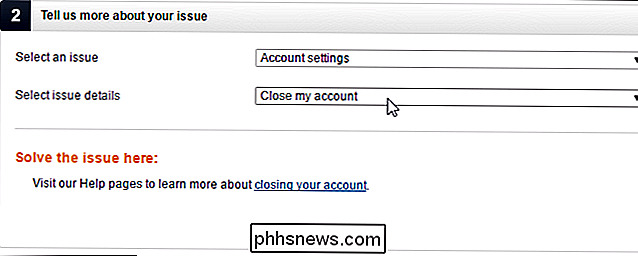
Sie müssen mit Amazon Customer Support-Personal darüber sprechen. Wählen Sie unter "Wie möchten Sie uns kontaktieren?" Entweder "E-Mail", "Telefon" oder "Chat".
Wir empfehlen die Auswahl von "E-Mail", was die schnellste Methode zu sein scheint. Sie müssen im Rahmen des Löschens des Kontos trotzdem eine E-Mail erhalten. Die Mitarbeiter von Amazon werden Ihr Konto nicht sofort löschen, wenn Sie sie über das Telefon oder den Online-Chat kontaktieren.
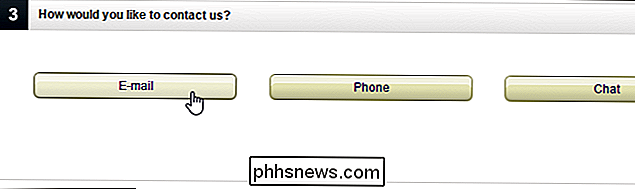
Informieren Sie die Kundendienstmitarbeiter von Amazon, dass Sie Ihr Konto schließen und einen Grund angeben möchten.
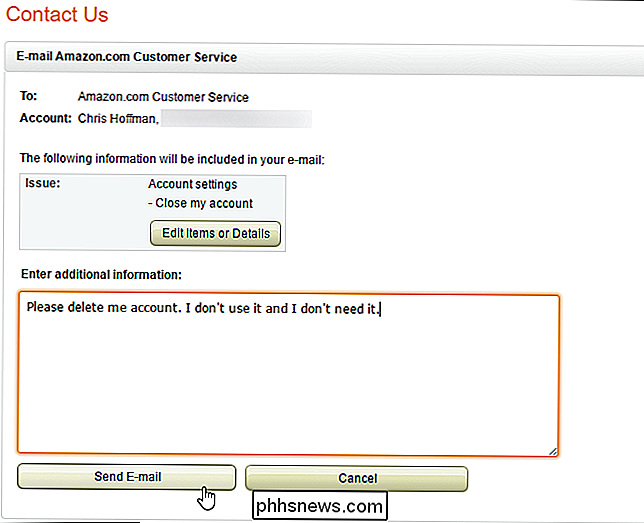
Die Kundendienstmitarbeiter von Amazon werden Sie kontaktieren E-Mail mit mehr Warnungen darüber, was Sie verlieren werden, wenn Sie ein Konto löschen. Sie werden auch versuchen, herauszufinden, welches Problem Sie haben und andere mögliche Lösungen anbieten. Wenn Sie jedoch sicher sind, dass Sie Ihr Konto schließen möchten, helfen sie Ihnen dabei.
Befolgen Sie die Anweisungen von Amazon, in denen Sie bestätigen, dass Sie Ihr Konto tatsächlich schließen möchten. Amazon wird dann Ihr Konto schließen und Sie können ein neues mit einem neuen Kaufverlauf erstellen, wenn Sie möchten.
Bildquelle: Paul Swansen

So verwenden Sie BitLocker ohne ein Trusted Platform Module (TPM)
Die BitLocker-Vollplattenverschlüsselung erfordert normalerweise einen Computer mit einem Trusted Platform Module (TPM). Versuchen Sie, BitLocker auf einem PC ohne TPM zu aktivieren, und Sie werden darauf hingewiesen, dass Ihr Administrator eine Systemrichtlinienoption festlegen muss. BitLocker ist nur in den Professional-, Enterprise- und Education-Editionen von Windows verfügbar.

So erhalten Sie einen Zeitplan für Ihre idealen Wetterbedingungen in Weather Underground
Wenn Sie wissen möchten, wann die perfekte Zeit für einen schönen Spaziergang in der Nachbarschaft ist, können Sie Wetter verwenden Undergrounds Smart Forecasts (nur iPhone). Mit dieser Funktion können Sie eine Liste der idealen Wetterbedingungen zusammenstellen, und es werden Ihnen die Zeiten im Laufe des Tages angezeigt, an denen diese Bedingungen erfüllt werden.



